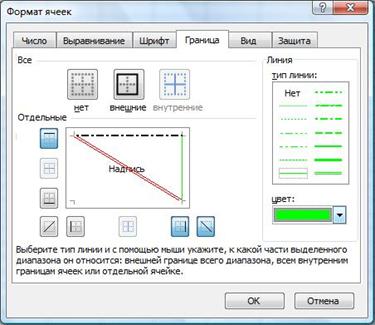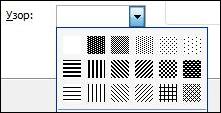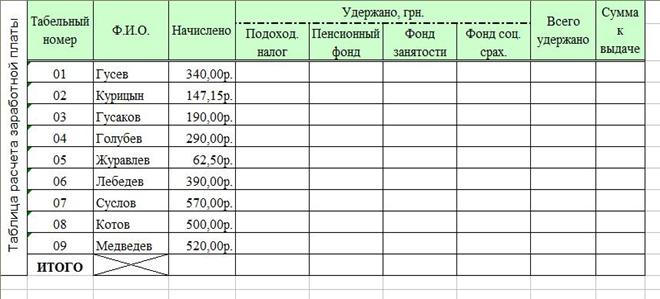| Методические указания к выполнению лабораторных работ по теме «Табличный редактор MS Excel» |
 |
 |
| Учебники методички лекции рабочие программы - Методички, методические указания |
| 25.02.11 11:03 |
|
Страница 6 из 15
Кроме настроек шрифта, в окне «Формат ячеек» можно задать и формат самой ячейки – установить границы, залить ячейку цветом. Для этого необходимо воспользоваться вкладками «Граница» и «Вид» или кнопками
Тип и цвет линий можно настроить отдельно для каждой части границы. Для заливки ячеек можно использовать не только цвета из предложенной палитры, но и узоры (вкладка «Вид»).
Контрольные вопросы:
1. Можно ли вводить данные в ячейку через строку формул?
2. Можно ли автоматически вывести все рабочие дни текущего месяца?
3. Как заменить в документе один набор символов другим?
4. Как изменить формат числа в диапазоне ячеек?
5. Можно ли у диапазона ячеек установить волнистые границы?
6. Как сделать заливку диапазона ячеек узором.
Задания:
1. Создать документ «Лаб_1.xls», состоящий из 2 листов. Первый лист назвать «Лабораторная», установить красный цвет ярлыка листа.
2. В диапазоне A1:J12 разместить следующую таблицу:
3. В таблице поле «Табельный номер» заполнить автозаполнением.
4. Заменить в таблице все слова «Фонд» на «Ф.».
Формулы и функции в MS Excel.
1. Формулы и ссылки в MS Excel.
2. Работа с функциями.
3. Категории функций.
4. Значения ошибок в формулах.
1. Формулы и ссылки в MS Excel
|
| Последнее обновление 25.02.11 19:48 |